Az alapjaiban J2ME, szükséges eszközöket, telepítés - a beállítás, az írás hello world
Most fejezzük be haszontalan elmélet és folytassa közvetlenül a tanulmány a profil CLDC1.0 MIDP2.0 J2ME, erre először nézd meg a csomag tartalmazza a szabványos CLDC1.0 és céljuk:
Normál osztályok IO alkalmazások J2SE
A fő osztályok a virtuális gép interfész J2SE
Osztályok J2SE szabvány közművek csomag
Vegyületek osztályai általános szerkezetű CLDC 1.0
Vegyületek osztályai általános MIDP
Most röviden leírják a folyamatot telepítését és futtatását az alapvető eszközöket. Először telepítse előre betöltött a J2SDK, telepítése nem más, mint a telepítés bármely más alkalmazás Windows alatt, így a nehézség merül fel, csak egy ajánlás - változtatni a telepítési útvonal bármely más, szóköz nélkül (például: C: / javasdk /). Most lássuk, hogy mi volt a Java PATH regisztrálva erre nyitott parancssorból (WIN + R -> „cmd” parancsot), és vezessen be a parancsot „java -version” (a „java” és „-version” - van egy hely! ), ha látunk valami hasonló:
Ez azt jelenti, hogy a Java sikeresen regisztrálni a pálya. ha válaszul a parancsot, azt látjuk:
Elindítása után az emulátor megjeleníti három ablak, az ablak gyors emulátor kezelése (1), a kimeneti ablakban az emulátor (2), és ennek megfelelően az emulátor is (3):
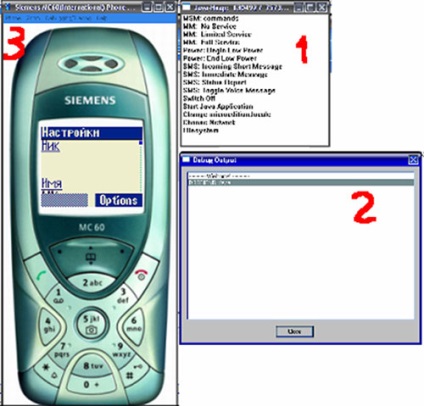
Most úgy írásban az első program, amely kiírja, 2 sor: „Helló világ!” és a 'Hello!' (Ha telepítve WTK egy mappa a C: / WTK majd vissza minden további lépéseket az út C: / WTK az utat, hogy a WTK).
1) a Start WTK (C: /WTK/bin/ktoolbar.bat):
2) Kattintson az „Új projekt”:
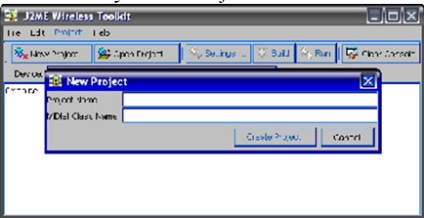
3) Adja meg a területen „projekt neve” a neve a projekt a „MIDlet osztály neve” a neve a fő MIDlet osztály, figyel, a kis- és nagybetűk, így Hello, és szia - egészen más nevek! A mi esetünkben, a „Project Name” bevezetni „HelloMIDlet1” terepen „MIDlet osztály neve” - „HelloClass”! Kattintson a „Create Project”, megnyílik egy új ablak beállításait tartalmazó új MIDlet, itt van egy rövid leírás a fő területe a konfigurációs lapokkal (Kötelező), míg a többi területen nem lehet megváltoztatni:
Itt írunk nem éri meg:
5) Ezért úgy véljük, az első programot (ezeket a programokat úgy kell elhelyezni, C: /WTK/apps/HelloMIDlet1/src/HelloClass.java):
6) Most, hogy a forráskód van mentve a kívánt fájlt, úgy a folyamat összeállítása és zapakovki MIDlet. Vissza a KToolBar WTK (ha zárt, akkor olvassa el, hogyan kell futtatni a fenti, és kattintson a Megnyitás Project gomb -> HelloMIDlet1). Kattintson a Build gombra, ha nem hibázni bekezdésekben 1-5, akkor a következő üzenet jelenik:
Ha megjelenik egy üzenet más tartalmat, hibát jelez, akkor gondosan ellenőrizze az összes lépést helyesen és másolja a forráskódot a program.
8) Ha a program ellenőrizni az emulátor WTK meg kell gyűjteni egy JAR csomag letölthető a mobil eszközön. Létrehozásához WTK médiafájlokat, hajtsa végre a következő lépéseket:
Project -> Package -> Csomag létrehozása. Miután a parancs végrehajtása, a sikeres befejeztével a képernyőre:
A katalógusban From: / WTK / apps / HelloMIDlet1 / bin fájlok jönnek létre és HelloMIDlet1.jar HelloMIDlet1.jad, amely letölthető a mobil eszköz vagy emulátor tesztelt, ebben az esetben a Siemens emulátor. Az alkalmazás futtatásához a emulátor, akkor kattintson a jobb gombbal HelloMIDlet1.jar fájlra, és válassza a „Társítás: -> Emulator” lesz
Ablak emulátor választott, ahol ki kell választania az emulátor:
A második példa azt mutatja, hogyan lehet elkerülni a használatát magas szintű interfészek és lehető legnagyobb ellenőrzést a méret a kimenő adatok. Most fogunk létrehozni egy alkalmazás, amely megjeleníti az ismerős kifejezés „Hello World” piros, szürke árnyék, sárga, háttér, keretezett kék border =)
Emellett hozzá egy gombot, hogy biztonságosan kilépni a MIDlet.
Ehhez szükségünk van, hogy több mint egy osztály, mint az első esetben, és 2:
1) HelloClass.java - ez az osztály megfelelő működéséhez szükséges indítani az alkalmazást a mobil platformon, eljárásokat biztosít munkát a MIDlet és célja az, hogy a vezérlést HelloCanvas osztályban.
2) HelloCanvas.java - osztály kifejezetten rendering, és megjeleníti a feliratot a képernyőn.
Folytassa közvetlenül a létrehozása is a második MIDlet:
1) lépéseit 1-4 az első példa, de a 3. lépésben, válassza ki a „Projekt neve” HelloMIDlet2.
2) Keresse meg a forráskód (C: / WTK / apps / HelloMIDlet2 / src /), és hozzon létre egy fájlt 2: HelloClass.java és HelloCanvas.java.
Ha mindent helyesen, majd ha egyszer majd a Futtatás, látni fogja az eredményt a mi alkalmazás:
És mielőtt a következő cikkben szeretném, ha minden jó szerencsét és köszönjük érdeklődését ebben a cikkben.
Ezen kívül, azt ajánljuk, hogy keresse fel IRC csatornán # j2me a RusNET (irc.run.net:6669, irc.ru:6669) hálózat, ahol lehet kérdéseket feltenni, és csak chat a jó társaság.